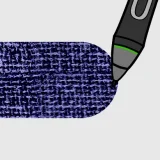※記事内に広告を含みます
皆さん、本日も閲覧ありがとうございます。
山本電卓と申します。
アニメーション制作ソフトLive2D Cubism(ライブツーディー キュービズム)は有料(サブスク)のパソコン用ソフトですが購入前に動作や使い心地を試せる「無料トライアル版」があります。
今回はこのLive2Dの無料トライアル版のダウンロード手順と始め方を画像を入れて紹介させていただきます。
それではよろしくお願いいたします
( `・∀・´)ノ!
▼イラストを動かせるアニメーションソフト【Live2D Cubism】
お得なクーポン付きで販売中【Live2D】参考記事:Live2Dを銀行振込で購入する方法!全手順を紹介します!
Live2D基本情報
Live2Dとはイラストを動かせるアニメーション制作ソフト!
Live2Dとは株式会社Live2Dが開発・販売しているアニメーション制作ソフトです。
イラストの画像データ(PSD)をそのままに立体的なアニメーションを作ることができます。
通常のアニメーションは徐々に変化していく絵を1枚1枚制作し、それを連続で映すことで動いているうように見せるのですが、Live2Dでは髪や目などの各パーツの画像データを用意すればそれだけでアニメーションを制作することができるのです。
関連記事
Live2D・PROライセンスの料金と安くお得になる契約方法!!
ゲーム・アニメや配信など様々な場面で使用されている!
Live2Dで制作されたアニメーションは「俺の妹がこんなに可愛いわけがない ポータブル」「ガールフレンド(仮)」など様々なゲーム・アプリでのアニメーションとして使用されています。
また、最近ではLive2D利用者の7割以上がVtuberとしての動画配信用モデルを制作するために使用しているようです。
また、【nizima】というLive2Dが運営しているオリジナルのイラスト・Live2Dモデルの販売、購入、オーダーメイドを行うことができる公式マーケットもあります。
Live2Dの動作環境
Live2Dはパソコン用のアニメーションソフトになります。
そのため、Windowsとmac OSの2つのOSでの動作環境が公開されています。
| Windows | mac OS(インテル版) | mac OS(Apple M シリーズ) | |
|---|---|---|---|
| OS | Windows10, 11 (64ビット版、デスクトップモードのみ) | macOS v11 macOS v12 macOS v13 macOS v14 | macOS v11 macOS v12 macOS v13 macOS v14 |
| CPU | Intel® Core™ i5-6600 相当かそれ以上の性能(AMD製を含む) 推奨:i5-8600、i7-7700、クアッドコア以上 | Intel® Core™ i5-8500 相当かそれ以上の性能 推奨:i5-10600、i7-9600、クアッドコア以上 | Apple M シリーズチップ |
| メモリ | 4GB 以上 推奨:8GB以上 | 8GB以上 | 8GB以上 |
| ハードディスク | 空き容量 約 1GB 程度必要 | 空き容量 約 1GB 程度必要 | 空き容量 約 1GB 程度必要 |
| GPU | OpenGL3.3 かそれ以上 推奨:NVIDIA GeForce GTX 950 以上のグラフィックスカード | OpenGL3.3 かそれ以上 | Apple M シリーズチップ |
| ディスプレイ | 1440×900ピクセル以上、32bitカラー以上 推奨:1920×1080ピクセル (100% の UI 拡大率の場合) | 1440×900ピクセル以上、32bitカラー以上 推奨:1920×1080ピクセル (100% の UI 拡大率の場合) | 1440×900ピクセル以上、32bitカラー以上 推奨:1920×1080ピクセル (100% の UI 拡大率の場合) |
| 入力対応フォーマット | 画像データ:PSD 、PNG 音声データ:WAV | 画像データ:PSD 、PNG 音声データ:WAV | 画像データ:PSD 、PNG 音声データ:WAV |
| 出力対応フォーマット | 画像データ:PNG、JPEG、GIF 動画データ:MP4、MOV | 画像データ:PNG、JPEG、GIF 動画データ:MP4、MOV | 画像データ:PNG、JPEG、GIF 動画データ:MP4、MOV |
| インターネット接続環境 | ライセンス認証が必要なため必須 | ライセンス認証が必要なため必須 | ライセンス認証が必要なため必須 |
手元のパソコンでLive2Dが上手く動くかを試すためにも無料トライアル版は利用できますね◎
ちなみに、私が所有しているWindows10(Core i 7)のノートパソコンでも問題なく使用することができました。
Live2D無料トライアル版の基本情報
無料トライアルは42日間、無料でLive2D製品版の全機能が使える!
Live2Dの無料トライアル版は期間限定にはなりますが無料でLive2D製品版の全機能がしっかり使えるサービスになります。
無料トライアルの期間は利用開始から42日間までです。
無料期間が過ぎますとLive2D FREE版として機能制限ありの状態で使用することもできます。
Live2D無料トライアル版で制作した作品の販売は禁止
Live2Dの無料トライアル版はその名の通りLive2Dの使用感を試すのが目的となっております。
そのため販売目的での無料トライアル版の使用は許諾されていません。
Live2Dで制作した作品を販売したい場合は無料トライアルの期間が終了した後に購入した製品版、もしくはFREE版で制作したもので販売しましょう。
ダウンロードするLive2Dのソフトは無料トライアル版も製品版も同じ
今回の記事ではLive2Dの無料トライアル版をダウンロードする方法を紹介させていただくのですが、手元のパソコンにダウンロードするLive2Dのソフト自体は製品版と同じものです。
Live2Dを起動し、無料トライアル版の利用を選択すれば無料トライアル版として使用することができ、製品版を購入してライセンスをLive2D内で認証させれば製品版として使用できるという仕組みになります。
Live2Dの無料トライアル版をダウンロードする方法!
Live2Dを公式ページからダウンロードしよう
まずは以下のリンクからLive2Dの公式ページを開きましょう。
【Live2D Cubism】
そしてこのページの右下に表示されている「トライアル版ダウンロード」をクリックします。
「トライアル版ダウンロード」をクリックしますとLive2Dのダウンロードページが開きます。
このページの画面上部でOSを選択できますのでLive2Dを使用するパソコンに合ったOSを選択しておきましょう。
そして「利用許諾契約」と「プライバシーポリシー」を確認し、内容に問題なければ「利用許諾契約およびプライバシーポリシーに同意する」にチェックを入れます。
「利用許諾契約およびプライバシーポリシーに同意する」にチェックを入れますとその項目の下に2つの選択肢があり、どちらかを選択してLive2Dをダウンロードする形になります。
●「初めてダウンロードする」を選択する方法
「初めてダウンロードする」を選択しますと下部にユーザータイプとメールアドレス入力欄が表示されるようになりますので、個人で使用する場合は「個人の方」にチェックを入れ、入力欄に自身のメールアドレスを入力します。
●「アップデートをダウンロードする」を選択する方法
「アップデートをダウンロードする」を選択するだけでいいです。
「初めてダウンロードする」と「アップデートをダウンロードする」のどちらを選択してもダウンロードできるLive2Dは同じものになります。
「初めてダウンロードする」を選択してメールアドレスを入力しますとLive2Dからそのアドレスにお得なクーポンやキャンペーンのお知らせが届くことがありますので入力しておいて損はないでしょう。
※経験上、お知らせメールはほとんど届きません。
※後からお知らせメールの購読解除も可能です。
「アップデートをダウンロードする」はその名の通り、既にLive2Dをダウンロード済みの方がアップデートを行う際に選択する項目になります。
手元のパソコンにLive2Dがダウンロードされていない場合はそのまま最新バージョンのLive2Dをダウンロードする形になります。
「初めてダウンロードする」を選択してメールアドレスを入力、もしくは「アップデートをダウンロードする」を選択しますと下部でLive2Dのダウンロードが可能になります。
左下部の「最新のリリース版をダウンロード」を選択しましょう。
※右下部の「最新のベータ版をダウンロードする」では1番最新のバージョンをダウンロードできますが、まだ動作が完全に保証されているものではありません。
「最新のリリース版をダウンロード」を選択しますとダウンロードが開始します。
(ブラウザによっては「はい」「いいえ」の選択肢が出る場合もあります)
ダウンロードが始まりますと以下のページが開きます。
これはダウンロードが終わったという意味ではないので、ダウンロードが完了するまでしばらく待ちましょう。
(画像はGoogleChrome)
↓
ダウンロードしたLive2Dをインストールしよう
Live2Dのソフトをパソコンにダウンロードしただけではまだ使用できません。
Live2Dを使用できるようにするにはインストールを行う必要があります。
ダウンロードが完了しますとパソコンのダウンロードフォルダに「Live2D_Cubism_Setup_XXX.exe」というファイルがありますのでこのフォルダをダブルクリックなどで開きましょう。
※「XXX」はバージョン番号になります。
Live2Dインストール手順【Windows】
「Live2D_Cubism_Setup_XXX.exe」ファイルを開きますと以下のウィンドウが開きますので「はい」を選択しましょう。
※「変化を加える」=「Live2Dをインストールする」という意味ですのでご安心を。
次に以下の小さなウィンドウが表示されます。
言語は「日本語」のままでいいのでそのまま「OK」を選択しましょう。
するとインストール用のウィンドウが開きますので「次へ」を選択しましょう。
次にライセンス契約書が表示されますので目を通して問題なければ「同意する」を選択しましょう。
次にLive2Dのインストール先のフォルダを指定するウィンドウが開きますが、自動で指定されてますので特別な理由がない限りそのままで大丈夫です。
ですので「次へ」を選択しましょう。
最後に以下のウィンドウが開きます。
中央のチェックマークはお好みで付けてください。
チェックの入れる・入れないの作業が完了しましたら「インストール」を選択しましょう。
Live2Dのインストールが開始されます。
インストールが始まりますと以下のウィンドウが表示されますのでバーが右端に行くまで待ちましょう。
※私の場合1、2分で完了しました。
Live2Dのインストールが完了しましたら以下のウィンドウが開きますので「完了」を選択しましょう。
ウィンドウが閉じてインストール作業は終了です。
Live2Dインストール手順【mac OS】
「Live2D_Cubism_Setup_XXX.exe」ファイルを開きますと以下のウィンドウ開きますので「続ける」を選択しましょう。
次にインストール先を選択するウィンドウが開きますのでインストール先となるディスクを選択して「続ける」を選択しましょう。
(画像ではパソコンのハードディスク(HD)しか選択肢はありませんが)
次に以下のウィンドウが開きますので「インストール」を選択しましょう。
※まだインストールは始まりません。
次にインストールの確認ウィンドウが開きますので、「ユーザー名」「パスワード」を入力して「ソフトウェアをインストール」を選択しましょう。
Live2Dのインストールが開始されます。
※ここでの「ユーザー名」「パスワード」はパソコン(mac OS)に登録しているものです。
インストールが始まりますと以下のウィンドウが表示されますのでバーが右端に行くまで待ちましょう。
Live2Dのインストールが完了しましたら以下のウィンドウが開きますので「閉じる」を選択しましょう。
ウィンドウが閉じてインストール作業は終了です。
【補足】Live2Dでは「Editor」と「Viewer」の2つがインストールされる
Live2Dのインストールを完了しますと、「Live2D Cubism Editor(エディター)」と「Live2D Cubism Viewer(ビューア)」の2つのソフトがあることが分かります。
いわゆる作品制作を行う「Live2D」を指すのは「Live2D Cubism Editor」の方です。
「Live2D Cubism Viewer」はEditerで制作したデータの検証・確認を行うことができるソフトになります。
「Live2D Cubism Viewer」について(公式ページ)
Live2Dを起動して無料トライアル版の利用を開始しよう!
Live2Dを起動して「無料トライアルを開始」を選択するだけ!
それではLive2Dを起動していきます。
Live2Dのインストール時に「デスクトップショートカット」や「スタートメニュー」にチェックを入れていた場合、そのショートカットアイコンをダブルクリックするか、スタートメニューの項目をクリックすることで起動できます。
Live2Dのインストール時に「デスクトップショートカット」や「スタートメニュー」にチェックを入れいなかった場合は、インストール時にインストール先として表示されていたフォルダを開きましょう。
このフォルダの中に「Cubism Editor X.exe」というファイルがありますのでこちらをダブルクリックなどで開きますとLive2Dを起動することができます。
ちなみにこのファイルから自分でショートカットを作成することもできます。
方法は各OS・バージョンでのやり方をご確認ください。
Live2Dを起動しますと以下のようなお知らせが表示される場合があります。
お知らせを確認しましたら右上の「×」マークを押して閉じましょう。
初めて起動したLive2Dではまず以下のようなウィンドウが表示されています。
無料トライアル版を利用する場合はここで「PRO版の無料トライアルを開始」を選択しましょう。
※「PRO版」とは製品版のことです。
「PRO版の無料トライアルを開始」を選択しますと確認事項が表記されたウィンドウが表示されます。
内容を確認し、問題なければ「はい」を選択しましょう。
※ここで「はい」を選択しますと無料トライアルの利用開始となります。
するともう1つ確認事項のウィンドウが表示されます。
「OK」を押して進めましょう。
すると最後の確認事項ウィンドウが表示されます。
ここで「OK」を押しますとLive2Dが使用できる状態になります◎
お疲れ様でした!!
※この確認事項ウィンドウは今後もLive2D起動時に表示される場合があります。表示が不要の場合は「次回から表示しない」にチェックを入れてから「OK」を押しましょう。
Live2D無料トライアル版2回目以降の起動
Live2D無料トライアル版を2回目以降に起動しますと残り日数が記載された開きますので「使用を続ける」を選択することでLive2D無料トライアル版を使用できる状態にできます。
※「今すぐ購入」の項目もありますが、先述の通りLive2Dは無料トライアルは1度開始しますと製品版を購入しても42日間が経過するまで製品版に変換することができません。
42日間のLive2D無料トライアル版を楽しもう!
Live2D無料トライアル版の利用を開始しますとLive2Dの上部に残り日数が表記されるようになります。
無料トライアル版の利用中は製品版と同じ機能を使用することができます。
Live2Dの使い方は公式のチュートリアルもありますが、YouTubeでも分かりやすく紹介されてますのでそこから学ぶのもいいでしょう。
無料トライアルの期間がすぎると「FREE版」を使用することができる
Live2Dの無料トライアルの利用期間42日が過ぎますと製品版の機能は使えなくなりますが、Live2Dの「FREE版」を使用できるようになります。
こちらは機能制限がある代わりに無料でLive2Dを使用できるものとなります。
また、無料トライアル版とは異なり、FREE版で制作した作品は販売も可能です。
※使用者が一般ユーザー・小規模事業者(※直近の年間売上高1000万円未満)であることが条件になります。
FREE版を利用したい場合はLive2Dを起動し、表示されるウィンドウにて「FREE版として起動」を選択しましょう。
Live2Dを体験してさらに続けたいと思ったら製品版を購入してみよう!
Live2D無料トライアル版の利用期間が終了した後でもLive2Dを使用することはできますが、先述の通り機能に制限があります。
Live2Dの機能をしっかり利用したい場合はサブスクという定額料金を支払い続ける形式にはなりますが製品版の購入もご検討ください◎
▼Live2Dの購入(サブスク)はこちら!
参考記事
Live2DのPROライセンスを銀行振込で購入する方法!全手順紹介!
それではここまで閲覧ありがとうございました!
お疲れ様でした!!
▼動画視聴型お絵描き講座【Palmie(パルミー)】